5 ملحقات لتنظيم علامات تبويب فايرفوكس بسرعة وسهولة
إنتاجية ثعلب النار بطل / / December 17, 2020
آخر تحديث في

هل غالبًا ما يكون لديك العديد من علامات التبويب المفتوحة في وقت واحد في Firefox؟ من الشائع عند إجراء بحث للعمل أو المدرسة ، أو التسوق للحصول على أفضل الصفقات في العديد من المتاجر عبر الإنترنت ، أو عندما تحتاج ببساطة إلى فتح العديد من مواقع الويب لأجزاء مختلفة من وظيفتك.
تكمن المشكلة في فتح جميع علامات التبويب هذه في نفس الوقت في أن متصفحك يمكن أن يكون مزدحمًا. قبل أن تعرفه ، لا يمكنك العثور على علامة التبويب التي تريدها عندما تحتاجها! للمساعدة في حل هذه المشكلة ، قمنا بتجميع مجموعة من امتدادات Firefox لتنظيم علامات التبويب الخاصة بك.
1. علامة تبويب نمط الشجرة
مع علامة تبويب نمط الشجرة بالنسبة إلى Firefox ، يمكنك عرض علامات التبويب المفتوحة كقائمة هرمية في الشريط الجانبي. هذه طريقة رائعة للاحتفاظ بالروابط التي تنقر عليها من داخل موقع ما معًا.
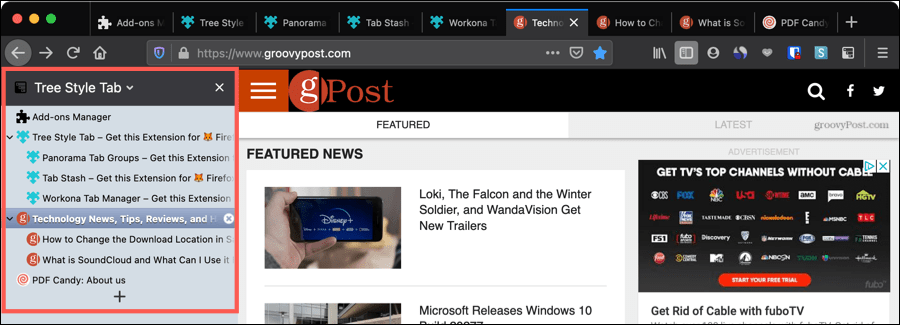
- افتح علامات تبويب فرعية من علامة تبويب أصل يمكنك طيها أو توسيعها للحصول على قائمة لطيفة ومكثفة.
- قم بسحب وإسقاط علامات التبويب داخل القائمة بأي ترتيب تريده.
- استخدم قائمة علامات التبويب للانتقال بسرعة إلى علامة تبويب أخرى أو إغلاق تلك التي لم تعد بحاجة إليها.
- انقر بزر الماوس الأيمن فوق علامة تبويب في القائمة للحصول على إجراءات إضافية لكتم الصوت وتثبيته ووضع إشارة مرجعية عليه ونسخه والمزيد.
- قم بإنشاء مجموعات علامات تبويب مرمزة بالألوان تسمى حاويات للاستخدام الشخصي والعمل والمصرفية والتسوق. سترى الألوان المقابلة في الشريط الجانبي وكذلك في علامات التبويب نفسها.
لتنظيم علامات التبويب الخاصة بك في تخطيط معقول ، مما يسهل التعامل معها ، تحقق من علامة تبويب نمط الشجرة.
2. مجموعات علامة التبويب بانوراما
إذا كان تجميع علامات التبويب حسب الفئة أو الوظيفة هو الطريقة التي تريد تنظيمها بها ، فستحب ذلك مجموعات علامة التبويب بانوراما.
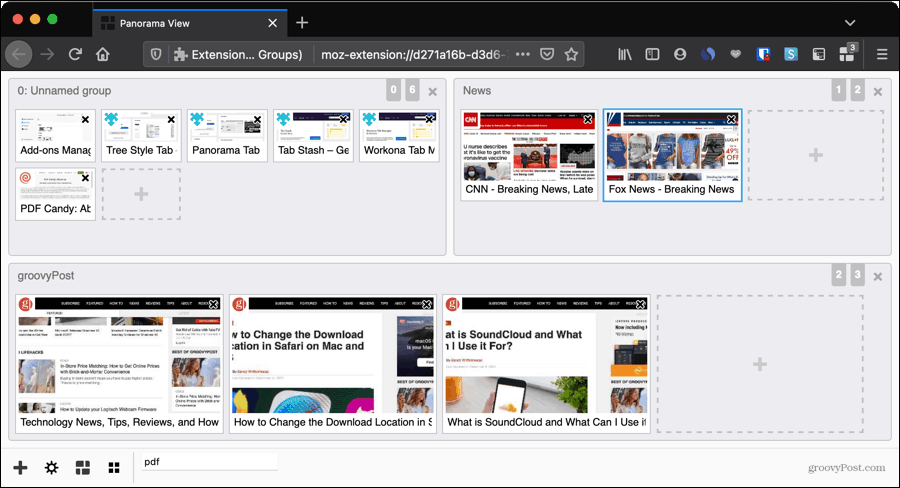
- أنشئ مجموعات علامات تبويب منطقية بالنسبة لك وامنحها أسماء لإبقائها منظمة.
- افتح علامات تبويب جديدة أو أغلق علامات تبويب موجودة داخل كل مجموعة.
- اعرض مجموعاتك إما في نافذة منبثقة من زر شريط الأدوات أو شاشة علامة تبويب كاملة.
- اسحب لإعادة ترتيب المجموعات بالترتيب الذي تريده أو لنقل علامات التبويب بين المجموعات.
- استخدم مربع البحث للبحث عن موقع محدد في إحدى مجموعاتك.
عندما تحتاج إلى فتح علامات تبويب متعددة مرتبطة أو تستخدم علامات تبويب معينة حسب الوقت أو اليوم ، تمنحك مجموعات علامات التبويب البانورامية طريقة بسيطة للقيام بذلك.
3. مساحات عمل الجدولة
للحصول على شيء مشابه لمجموعات علامات التبويب ، تحقق من مساحات عمل الجدولة. يتيح لك هذا الامتداد إنشاء مجموعات متعددة من علامات التبويب التي تفتح بنقرة واحدة.
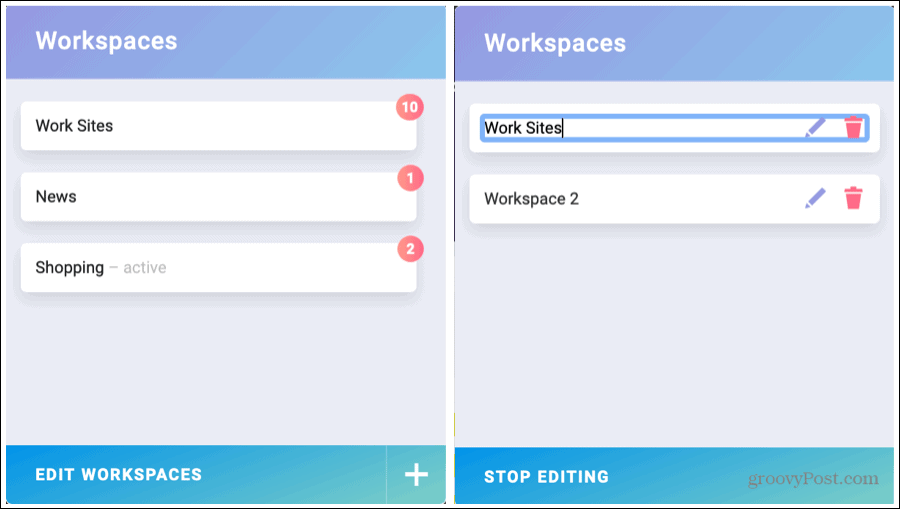
- قم بإنشاء مساحة عمل جديدة من خلال النقر فوق علامة الجمع وفتح علامات التبويب التي تريدها فيها.
- استخدم أداة أنيقة ومضغوطة لفتح مساحة العمل التي تحتاجها.
- شاهد عدد علامات التبويب داخل كل مساحة عمل.
- قم بتحرير مساحات العمل عن طريق تعيين أسماء لها أو حذفها.
إذا كنت تريد أداة تتيح لك إنشاء مجموعات من علامات التبويب التي يمكنك التبديل بينها وفتحها بسرعة ، فأنت تريد Tab Workspaces for Firefox.
4. Tab Manager Plus لمتصفح Firefox
Tab Manager Plus لمتصفح Firefox هو امتداد مفيد آخر لتجميع وتنظيم علامات التبويب. تختلف هذه الأداة قليلاً عن الوظائف الإضافية المماثلة ، وتحتوي على ميزات إضافية مفيدة.
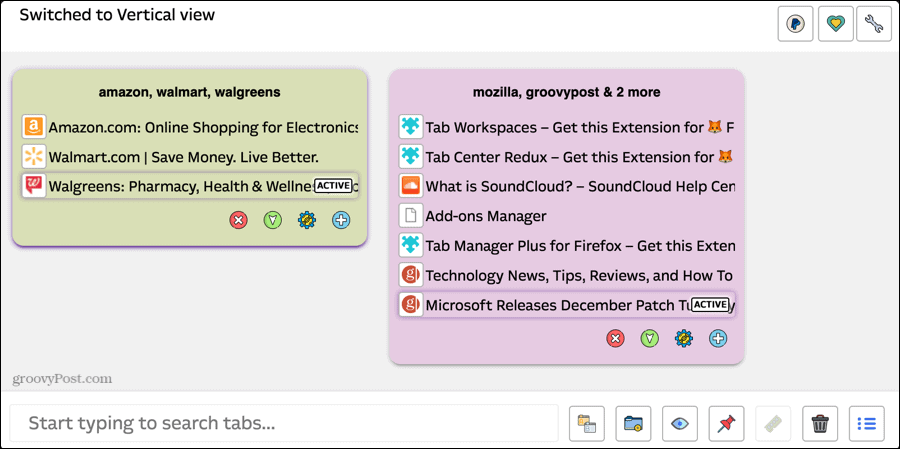
- اختر التخطيط لرؤية مجموعاتك من الكتلة أو الكتلة الكبيرة أو الأفقية أو الرأسية.
- تعيين المجموعات بأسمائها وألوانها للتعرف عليها بسهولة.
- إضافة وإزالة علامات التبويب الفردية من المجموعات.
- قم بتمييز علامات التبويب المكررة في مجموعة.
- استخدم ميزة البحث للعثور على علامة تبويب ومشاهدة نتائج البحث المميزة في مجموعة.
- قم بتثبيت علامة التبويب النشطة حاليًا.
للحصول على طريقة رائعة لتجميع علامات التبويب الخاصة بك ، اعرضها في تخطيط يناسبك بشكل أفضل ، وللحصول على ميزات إضافية ، ألق نظرة على Tab Manager Plus for Firefox.
5. تبويب ستاش
قم بإخفاء جميع علامات التبويب المفتوحة بسرعة باستخدام تبويب ستاش. يخفي الامتداد علامات التبويب الخاصة بك من شريط علامات التبويب ولكنه يبقيها مفتوحة في قائمة منظمة في شريط جانبي أو علامة تبويب جديدة.
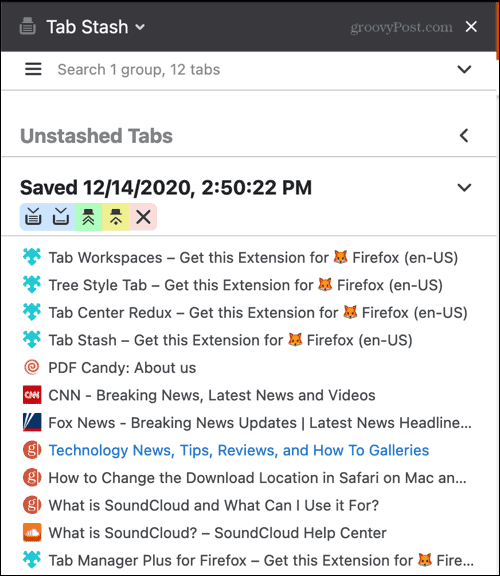
- قم بتخزين جميع علامات التبويب المفتوحة بنقرة واحدة على زر شريط الأدوات.
- إخفاء علامات التبويب المفتوحة حديثًا وإضافتها إلى القائمة.
- افتح جميع علامات التبويب في مجموعة أو افتحها واحذف المجموعة إذا لم تعد بحاجة إليها.
- يمكنك طي القوائم في الشريط الجانبي وتوسيعها للحصول على مظهر أكثر تنظيمًا.
- استخدم ميزة البحث للعثور بسرعة على موقع مبوب محدد.
يمكنك تخصيص سلوك Tab Stash بالإضافة إلى علامة التبويب وإدارة الذاكرة في إعدادات الامتداد. يمنحك هذا المرونة بالإضافة إلى إدارة علامات التبويب بسرعة وسهولة.
نظّم علامات تبويب Firefox لتصفح أفضل
في حين أن هذه الإضافات لتنظيم علامات تبويب Firefox الخاصة بك متشابهة ، فإن كل منها يقدم شيئًا مختلفًا قليلاً عن البقية. لذا ، جرِّب تجربة واحدة أو أكثر واعرف ما إذا كانت تساعدك على تتبع ذلك علامات تبويب Firefox المفتوحة أفضل.
للمزيد ، اقرأ عن كيفية القيام بذلك ضع إشارة مرجعية على جميع علامات التبويب المفتوحة مرة واحدة في Firefox بالإضافة إلى متصفحات الويب الأخرى.
مطابقة الأسعار في المتجر: كيفية الحصول على الأسعار عبر الإنترنت براحة تامة
الشراء من المتجر لا يعني أن عليك دفع أسعار أعلى. بفضل ضمانات مطابقة الأسعار ، يمكنك الحصول على خصومات عبر الإنترنت باستخدام الطوب وقذائف الهاون ...
كيفية إهداء اشتراك Disney Plus ببطاقة هدايا رقمية
إذا كنت تستمتع بـ Disney Plus وترغب في مشاركتها مع الآخرين ، فإليك كيفية شراء اشتراك Disney + Gift مقابل ...
دليلك لمشاركة المستندات في مستندات Google وجداول البيانات والعروض التقديمية
يمكنك بسهولة التعاون مع تطبيقات Google المستندة إلى الويب. إليك دليلك للمشاركة في المستندات وجداول البيانات والعروض التقديمية من Google مع الأذونات ...
